
Когда мы говорим об электронной коммерции, большинство людей думают о веб-сайте, где можно купить продукт или услугу. В течение долгого времени с появлением социальных сетей виртуальный магазин пытался объединить потенциал и преимущества социальных сетей в поиске потенциальных клиентов или стратегии маркетинга и продаж на одной и той же платформе.
Благодаря сочетанию Facebook как социальных сетей и виртуальных магазинов, таких как электронная коммерция, родилась Fcommerce, которая станет электронной коммерцией, применяемой к Facebook . Теперь у нас есть не только платформа для продаж, но и социальный маркетинг через Facebook с преимуществами, вирусностью и возможностями измерения, которые представляют собой быстрый способ распространения наших предложений или услуг пользователям Facebook.
Процесс консультации и покупки продукта начинается и заканчивается на самом Facebook, поэтому люди, которые хотят купить продукт, всегда могут сделать это в социальной сети. Существует множество приложений для создания виртуального магазина, как платных, так и бесплатных, в этом случае мы будем использовать приложение Ecwid.

Ecwid - это приложение, которое работает как Saas (программное обеспечение как услуга), то есть программное обеспечение, которое хранится и используется в сети. В данном случае это приложение, которое работает на Facebook и устанавливается из Facebook.
Ecwid позволит нам создать виртуальный магазин, публиковать наши продукты, импортировать списки или каталоги из собственной панели управления, а также настраивать различные способы оплаты, чтобы клиенты могли совершать платежи онлайн.
Для начала мы получаем доступ к нашему Учетная запись Facebook, и мы нажимаем на стрелку в правом верхнем углу экрана, в меню настроек учетной записи. Появится меню, в котором мы должны выбрать опцию Создать страницу.

В качестве примера мы собираемся создать магазин по продаже мебели для дома, для этого мы выбираем категорию мебели по бренду или товару и пишем название для нашего магазина в данном случае Online Furniture .

Мы продолжаем настраивать информацию профиля фотографии, если мы хотим, или мы можем пропустить ее, чтобы заполнить ее позже.
В конце nois будет стандартной страницей facebook, на которой мы будем устанавливать приложение Ecwid для создания нашего виртуального магазина.

Мы ищем приложение, вводя в поле поиска имя Ecwid, выбираем приложение, и оно предложит нам установку, хотя на английском языке это не сложно, нажмите кнопку Добавить магазин на свою страницу (Добавить магазин на свою страницу) . Как мы видим, это разъясняет, что приложение является бесплатным (это бесплатно), поэтому мы можем установить без проблем и без необходимости в программном или аппаратном обеспечении.

Затем Ecwid запросит у нас некоторые разрешения, которые мы можем настроить, чтобы иметь возможность использовать приложение, и, как и любое приложение, установленное на Facebook, мы должны выбрать, на какой странице мы хотим его установить, в нашем случае это пример страницы Furniture Online.

Следующим шагом будет подключение приложения к учетной записи на веб-сайте Ecwid, помните, что оно работает как служебное программное обеспечение. Поэтому мы создаем бесплатную учетную запись или доступ с Facebook. После создания учетной записи нам дается идентификатор для связи магазина и панели управления, предоставляемой Ecwid.
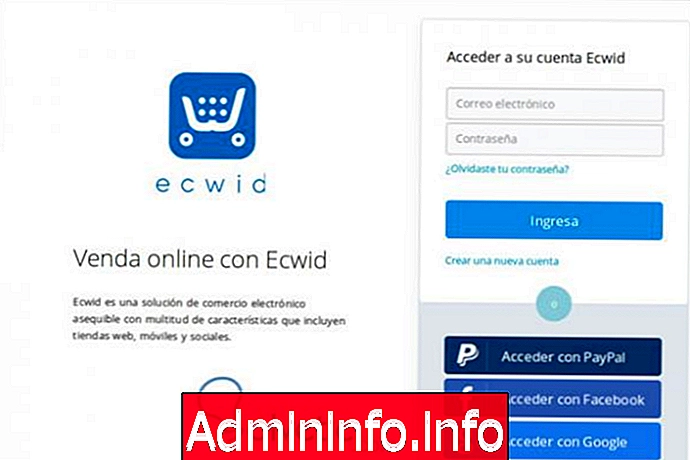
Затем мы начинаем настраивать хранилище, переходим к опции « Конфигурация системы» и настраиваем профиль магазина.
В профиле магазина мы можем изменить имя и личные данные.

Затем в Startersite мы можем настроить поддомен для магазина, который будет //mydomain.ecwid.com, мы также можем загрузить логотип.
На вкладке «Формулы и единицы» мы настроим валюту, обменный курс по отношению к доллару США, числовой формат, единицы веса ... В «Языках» мы можем настроить несколько языков для нашего магазина по умолчанию, все активированы, и мы можем деактивировать то, что нам не нужно
Затем мы можем настроить корзину и юридическую информацию о магазине. Другими аспектами, которые мы можем настроить, являются области доставки, которые мы покрываем, а также судоходные компании. Мы также можем настроить налоги, которые должны применяться к покупкам. Средства оплаты могут быть настроены, хотя единственной системой электронных платежей является Paypal, а остальные платежи - чеком или банком.
Мы также можем настроить дизайн в виде таблиц стилей CSS, но мы не будем этого делать в этом руководстве, поскольку мы сосредоточены на создании магазина и привязке его к Facebook . $config[ads_text6] not found

Каталог - это раздел, в котором зарегистрированы товары, которые мы затем покажем в магазине. Категории могут быть созданы, чтобы упорядочить продукты, а также определить, к какому типу продуктов они относятся. У нас также будет список клиентов, совершивших покупки, и, наконец, раздел промо-акций для скидок, использования приложения в Facebook или публикации на других крупных торговых сайтах, таких как Google Shooping, Amazon, Ebay, Shopzilla и т. Д.
Мы продолжаем смотреть справа на экран выше, нажимаем на панель управления и ищем идентификатор магазина, возвращаемся в facebook и копируем номер идентификатора.

Следующим шагом будет определение в настройках, что мы покажем, будет ли категория или страница общего магазина. После настройки этих параметров мы нажимаем кнопку « Сохранить», а затем ниже мы видим ссылку с надписью « Ваш магазин Facebook», которая ведет нас прямо в наш магазин и показывает наши продукты. Мы продолжаем в каталоге на веб-сайте Ecwid, мы зарегистрируем две категории столов и стульев для нашего мебельного магазина и назначим изображение для каждой категории. Затем из продуктов мы можем увидеть список продуктов и зарегистрировать продукты для нашего магазина

Когда мы регистрируем продукт, мы должны назначить категорию, если у нее нет категории, она появляется в домашней сети магазина на Facebook, но будет отображаться на соответствующей странице категории.
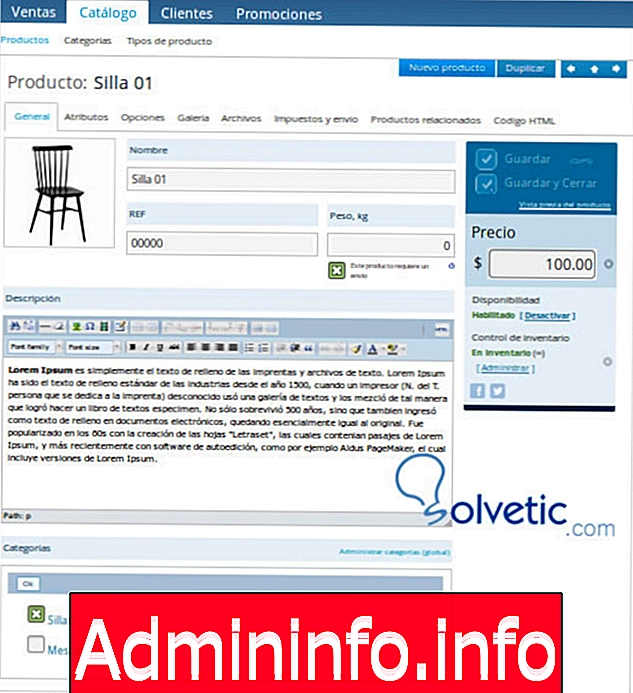
После загрузки продуктов мы переходим на нашу страницу в Facebook и видим, как работает наш магазин.

Мы можем видеть страницу с двумя зарегистрированными категориями, и внутри них мы можем видеть продукты, которые мы включили в наш каталог. Если мы что-то изменим в каталоге, мы должны обновить страницу facebook в браузере, чтобы увидеть изменения.
Тогда мы можем увидеть, как выглядит страница категории стулья

С этой страницы мы можем совершать покупки, как и в любом другом виртуальном магазине, а заказы можно увидеть на странице Ecwid в нашей панели управления. Страница покупки продукта выглядит так из Facebook.

Когда процесс покупки завершен, пользователь ввел свои персональные данные для выставления счета и соответствующая оплата была произведена, покупка зарегистрирована на странице Ecwid, и мы можем получить доступ через панель продаж, чтобы увидеть наши заказы.,

Виртуальный магазин создан, мы также можем получить доступ за пределами Facebook с помощью субдомена, в данном случае универсального, который имеет форму store6177054.ecwid.com. Таким образом, простым и бесплатным способом у нас есть виртуальный магазин, которым мы можем управлять и продвигать с помощью Facebook, объединяя потенциал двух платформ, которые позволяют нам сблизить электронную коммерцию и маркетинг в социальных сетях.

- 0
СТАТЬИ